Excel-Formel: Zeit in eine andere Zeitzone umwandeln

In diesem Tutorial wird eine Formel vorgestellt, die die angegebene Zeit in eine andere Zeitzone umwandelt.
Wenn Sie diesem Tutorial folgen möchten, laden Sie bitte die Beispieltabelle herunter.
Allgemeine Formel:
| MOD(Zeit+(Differenz/24),1) |
Syntax und Argumente
| Zeit: die Zeit, die Sie in eine Zeit in einer anderen Zeitzone umwandeln möchten. |
| Differenz: der Zeitunterschied zwischen der alten und der neuen Zeitzone. |
Rückgabewert
Es wird ein Dezimalwert zurückgegeben, den Sie dann in das gewünschte Zeitformat formatieren müssen.
So funktioniert diese Formel
Verwenden Sie die folgende Formel, um die NY-Zeit in den Zellen B3:B6 basierend auf den Zeitzonenunterschieden in den Zellen D3:D6 in die neue Zeit umzuwandeln:
| =MOD(B3+(D3/24),1) |
Drücken Sie Eingabetaste und ziehen Sie den Ausfüllkursor nach unten bis zur Zelle E6.
Wählen Sie dann die Ergebnisse aus, klicken Sie auf die Registerkarte Start, und gehen Sie zur Dropdown-Liste Zahlformat, um Uhrzeit auszuwählen, um die Ergebnisse als Uhrzeit zu formatieren.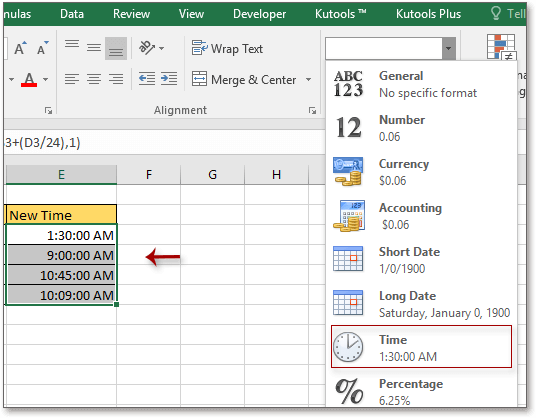
Erklärung
In Excel ist die Zeit ein Bruchteil des Wertes 1, und ein Tag hat 24 Stunden. Daher wandelt die Formel Differenz/24) eine Zahl in eine von Excel erkannte Zeit um.
MOD-Funktion: Gibt den Divisionsrest zweier Zahlen zurück. Hier wird sie verwendet, um sicherzustellen, dass das Formelergebnis kleiner als 1 ist. Am Beispiel der letzten Zeile: B6+(D6/24)=1,422916667. Tatsächlich ist die reale Zeit jedoch kleiner oder gleich 1. Hier wenden wir die MOD-Funktion an, um das tatsächliche Ergebnis 1,422916667 in 0,422916667 umzuwandeln.
Verwandte Formeln
- Unix-Zeitstempel in Excel-Zeit oder umgekehrt konvertieren
Dieses Tutorial bietet Formeln zur Konvertierung zwischen Unix-Zeit und Excel-Zeit. - Text in Zeit konvertieren
Einführung von Formeln zum Konvertieren von im Text gespeicherten Daten in das Excel-Standarddatum. - Zeit in Dezimalstunden konvertieren
Hier wird eine Formel bereitgestellt, die Zeit in Dezimalstunden in Excel umwandelt und erklärt, wie die Formel funktioniert. - Zeit in Dezimalminuten konvertieren
In diesem Tutorial wird eine Formel zur Umwandlung von Zeit in Dezimalminuten in Excel bereitgestellt.
Verwandte Funktionen
- Excel-WENN-Funktion
Testet bestimmte Bedingungen und gibt die entsprechenden Werte zurück. - Excel-WERT-Funktion
Konvertiert Text in eine Zahl. - Excel-MONAT-Funktion
Die MONAT-Funktion wird verwendet, um den Monat als ganze Zahl (1 bis 12) vom Datum zu erhalten. - Excel-TAG-Funktion
Die TAG-Funktion erhält den Tag als Zahl (1 bis 31) vom Datum. - Excel-JAHR-Funktion
Die JAHR-Funktion gibt das Jahr basierend auf dem gegebenen Datum im 4-stelligen Seriennummernformat zurück.
Die besten Office-Produktivitätstools
Kutools für Excel - Hilft Ihnen, sich von der Masse abzuheben
Kutools für Excel bietet über 300 Funktionen, sodass alles, was Sie benötigen, nur einen Klick entfernt ist...
Office Tab - Aktivieren Sie tabbed Lesen und Bearbeiten in Microsoft Office (inklusive Excel)
- In einer Sekunde zwischen Dutzenden offener Dokumente wechseln!
- Reduziert Hunderte von Mausklicks für Sie jeden Tag, verabschieden Sie sich von der Maushand.
- Steigert Ihre Produktivität um 50 % beim Anzeigen und Bearbeiten mehrerer Dokumente.
- Bringt Effiziente Tabs ins Office (inklusive Excel), genau wie bei Chrome, Edge und Firefox.